- English (English)
- Bulgarian (Български)
- Chinese Simplified (简体中文)
- Chinese Traditional (繁體中文)
- Danish (Dansk)
- Dutch (Nederlands)
- French (Français)
- German (Deutsch)
- Greek (Ελληνικά)
- Hungarian (Magyar)
- Italian (Italiano)
- Japanese (日本語)
- Korean (한국어)
- Polish (Polski)
- Portuguese (Brazilian) (Português (Brasil))
- Slovak (Slovenský)
- Spanish (Español)
- Swedish (Svenska)
- Turkish (Türkçe)
- Ukrainian (Українська)
- Vietnamese (Tiếng Việt)
Procházení dokumentů PDF
Editor PDF obsahuje různé nástroje, které usnadňují procházení dokumentů PDF.
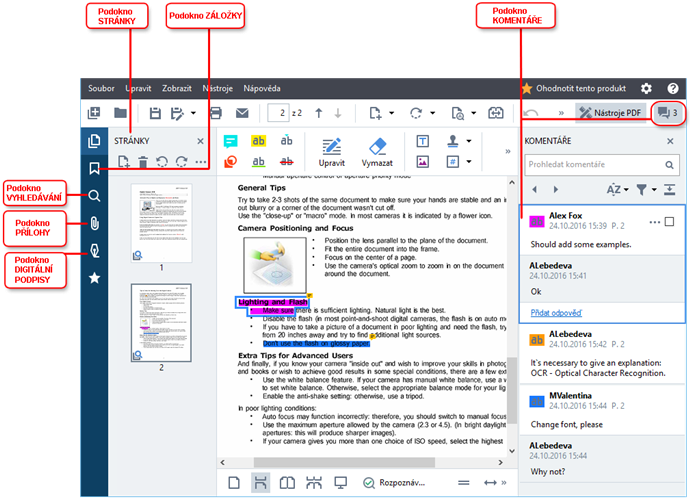
- Podokno STRÁNKY umožňuje rychlé procházení stránek, změnu pořadí stránek, přidávání stránek do dokumentu nebo jejich odstraňování z dokumentu.
- Podokno ZÁLOŽKY obsahuje nástroje pro vytváření, úpravy a procházení záložek.
- Podokno HLEDAT umožňuje vyhledávání a zvýrazňování textu.
- Podokno Přílohy umožňuje zobrazování a úpravy příloh.
- Podokno DIGITÁLNÍ PODPISY umožňuje zobrazování a odstraňování digitálních podpisů.
 Klávesové zkratky pro zobrazování a skrývání těchto podoken jsou uvedeny v části Klávesové zkratky.
Klávesové zkratky pro zobrazování a skrývání těchto podoken jsou uvedeny v části Klávesové zkratky.
Zobrazení konkrétní stránky
Editor PDF nabízí několik nástrojů usnadňujících procházení dlouhých dokumentů.
Přecházení mezi stránkami:
- Použijte tlačítka
 na hlavním panelu nástrojů.
na hlavním panelu nástrojů. - Klikněte na Zobrazit > Přejít na stránku a poté klikněte na Další stránka, Předchozí stránka, První stránka nebo Poslední stránka.
Rychlé otevření konkrétní stránky:
- Zadejte číslo požadované stránky do rámečku
 na hlavním panelu nástrojů a stiskněte klávesu Enter.
na hlavním panelu nástrojů a stiskněte klávesu Enter. - Klikněte na Zobrazit > Přejít na stránku > Číslo stránky..., zadejte číslo požadované stránky a klikněte na OK.
Procházení stránek v režimu zobrazení celé obrazovky
Chcete-li otevřít konkrétní stránku v režimu zobrazení celé obrazovky, proveďte následující kroky:
- Přesuňte ukazatel myši na spodní okraj obrazovky, aby se v popředí zobrazil panel nástrojů.
- Zadejte číslo požadované stránky do rámečku
 na panelu nástrojů ve spodní části obrazovky.
na panelu nástrojů ve spodní části obrazovky. - Stiskněte klávesu Enter.
3/4/2022 7:12:59 AM